
Systemåterställning är en Windows-funktion som kan hjälpa till att åtgärda vissa typer av kraschar och andra datorproblem. Så här fungerar det, hur man ställer in det och hur man använder det när saker går fel.
Vi kommer att använda Windows 10 i den här artikeln, men Systemåterställning har funnits länge - och fungerar på ungefär samma sätt i varje version av Windows. Instruktionerna här är bra för Windows 7, 8 och 10, och du kommer bara att stöta på mindre skillnader under hela processen.
Vad är systemåterställning?
När något går fel på ditt system till följd av en dålig mjukvara - kanske en app du installerade eller en drivrutin som bröt något viktigt - kan det vara svårt att fixa. Systemåterställning låter dig återställa din Windows-installation till sitt senaste arbetsläge.
Det gör det genom att skapa "återställningspunkter" så ofta. Återställningspunkter är ögonblicksbilder av dina Windows-systemfiler, vissa programfiler, registerinställningar och hårdvarudrivrutiner. Du kan skapa en återställningspunkt när som helst, men Windows skapar automatiskt en återställningspunkt en gång i veckan. Det skapar också en återställningspunkt strax före en större systemhändelse, som att installera en ny enhetsdrivrutin, app eller att köra Windows-uppdatering.
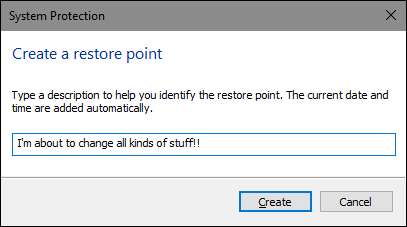
Om något går fel kan du sedan köra Systemåterställning och peka på en ny återställningspunkt. Det återställer dessa systeminställningar, filer och drivrutiner och återställer ditt underliggande Windows-system till det tidigare tillståndet.
Detta kan vara riktigt användbart vid felsökning av vissa typer av problem. Om du till exempel installerar en enhetsdrivrutin som gör din dator instabil, vill du avinstallera den drivrutinen. I vissa fall kan dock drivrutinen inte avinstalleras ordentligt, eller det kan skada systemfiler när du avinstallerar den. Om du använder Systemåterställning och väljer en återställningspunkt som skapades innan du installerade drivrutinen kan detta återställa dina systemfiler till det tidigare tillståndet innan något problem uppstod.
Windows Restore kan också vara väldigt användbart för att ångra skador som orsakas av en app som inte fungerar bra eller Windows-uppdateringen. Ibland kan appar och uppdateringar orsaka problem med andra appar eller till och med systemkomponenter och att helt enkelt avinstallera appen kanske inte kan vända skadan. Återställning till en punkt innan appen installerades kan dock ofta lösa problemet.
Hur påverkar mina personliga filer att använda systemåterställning?
RELATERAD: Vad är det bästa sättet att säkerhetskopiera min dator?
Systemåterställning är annorlunda än att säkerhetskopiera - det fungerar specifikt på det underliggande Windows-systemet, snarare än allt på din hårddisk. Som sådan sparar inte Systemåterställning gamla kopior av dina personliga filer som en del av dess ögonblicksbild. Det kommer inte heller att ta bort eller ersätta några av dina personliga filer när du utför en återställning. Så räkna inte med att Systemåterställning fungerar som en säkerhetskopia. Det är inte det det är avsett för. Du bör alltid ha en bra säkerhetskopieringsprocedur på plats för alla dina personliga filer.
Hur påverkar mina appar att använda systemåterställning?
När du återställer din dator till en tidigare återställningspunkt kommer alla appar du installerade efter den punkten att avinstalleras. Appar som installerades när den återställningspunkten skapades kommer fortfarande att vara på plats. Appar som du avinstallerade efter att ha gjort den återställningspunkten kommer att återställas, men med en mycket stor varning. Eftersom Systemåterställning bara återställer vissa typer av filer, fungerar program som återställs ofta inte - eller åtminstone fungerar ordentligt förrän du kör igen deras installatörer.
Windows låter dig se exakt vilka program som kommer att påverkas när du går igenom processen, men det är en bra idé att återställa till den senaste återställningspunkten för att minimera problem med appar. Det är också en bra idé att skapa manuella återställningspunkter innan du gör stora installationer eller ändringar av inställningar så att du vet att du kan återgå till en helt ny återställningspunkt om du behöver.
Kan systemåterställning ta bort virus eller annan skadlig programvara?
RELATERAD: Vad är det bästa antivirusprogrammet för Windows 10? (Är Windows Defender bra nog?)
Systemåterställning är inte en bra lösning för att ta bort virus eller annan skadlig kod. Eftersom skadlig programvara vanligtvis är begravd på alla typer av platser i ett system kan du inte lita på att Systemåterställning kan utrota alla delar av skadlig programvara. Istället bör du lita på en kvalitetsvirusscanner att du håller dig uppdaterad.
Hur du aktiverar systemåterställning
För många människor är skyddet för systemåterställning aktiverat som standard för din huvudsystemenhet (C :) och inte andra enheter på din dator. För andra är Systemåterställning inte aktiverat som standard för några enheter. Just nu finns det ingen enighet om varför detta händer. Det verkar inte relaterat till om Windows installerades nytt eller uppgraderades, hur mycket diskutrymme du har tillgängligt, vilken typ av enheter du har eller något annat vi kan räkna ut.
Om du vill vara skyddad av Systemåterställning bör du absolut slå på den för åtminstone din systemdisk. I de flesta fall är det allt du behöver, eftersom alla saker som Systemåterställning skyddar tenderar att ligga på systemdriven ändå. Om du vill aktivera System Restore-skydd för andra enheter - säg till exempel att du installerar vissa program på en annan enhet - kan du också göra det.
För att säkerställa att Systemåterställning är påslagen - och för att aktivera den för specifika enheter - tryck på Start, skriv "återställ" och klicka sedan på "Skapa en återställningspunkt." Oroa dig inte. Detta skapar faktiskt inte en återställningspunkt; det öppnar bara dialogrutan där du kan komma till alla alternativ för systemåterställning.
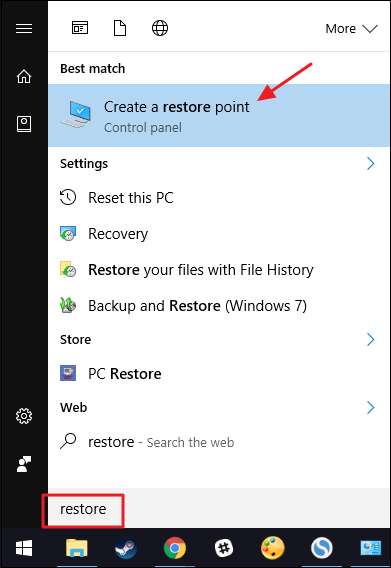
På fliken "Systemskydd" i avsnittet "Skyddsinställningar" ser du tillgängliga enheter på din dator och om skydd är aktiverat för varje enhet. För att aktivera skyddet, välj en enhet i listan och klicka på "Konfigurera" -knappen.
(I vårt fall var Systemåterställning redan aktiverad för vår C: -enhet. Om den inte finns på ditt system är det den första enheten du förmodligen vill aktivera den för.)

I dialogrutan "Systemskydd" som öppnas klickar du på alternativet "Aktivera systemskydd", justerar reglaget "Maxanvändning" till hur mycket hårddiskutrymme du vill att Systemåterställning ska kunna använda och klicka sedan på "OK. ”
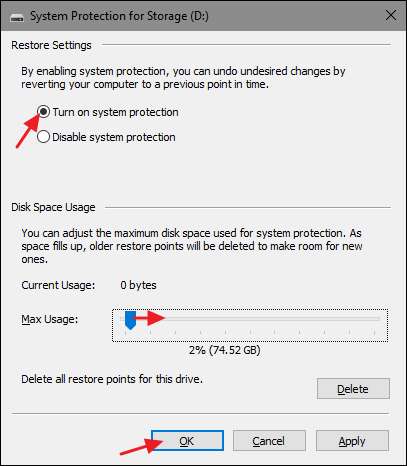
Du kan sedan klicka på “OK” igen för att avsluta dialogrutan Systemegenskaper. Var bara medveten om att när Windows skapar en återställningspunkt (eller om du skapar en manuellt) kommer systemåterställning att skapa en återställningspunkt på alla enheter som har systemskydd aktiverat.
Hur man skapar en återställningspunkt
Som vi nämnde tidigare skapar systemåterställning automatiskt återställningspunkter på en vecka och när en större händelse som en applikation eller drivrutinsinstallation inträffar. Du kan också skapa en återställningspunkt själv när du vill. Klicka på Start, skriv "återställ" och klicka sedan på "Skapa en återställningspunkt." Klicka på "Skapa" -knappen på fliken "Systemskydd".

Skriv en beskrivning för din återställningspunkt som hjälper dig att komma ihåg varför du skapade den och klicka sedan på "Skapa".
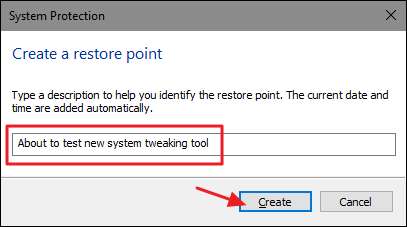
Det kan ta 30 sekunder eller så att skapa en återställningspunkt, och Systemåterställning meddelar dig när det är klart. Klicka på "Stäng".
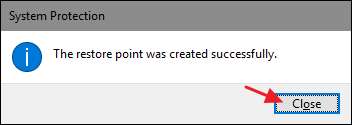
Hur du återställer ditt system till en tidigare återställningspunkt
Okej, så du har systemåterställning aktiverad och du har varit flitig med att skapa återställningspunkter när du rör dig med ditt system. Sedan, en ödesdigra dag, händer det oundvikliga - något blir otäckt med ditt system och du vill återställa till en tidigare återställningspunkt.
Du startar återställningsprocessen från samma flik "Systemskydd" där du konfigurerar alternativ för systemåterställning. Klicka på Start, skriv "återställ" och klicka sedan på "Skapa en återställningspunkt." Klicka på knappen "Systemåterställning" på fliken "Systemskydd".
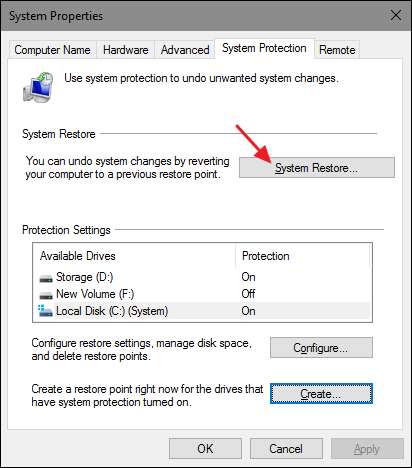
Välkomstsidan i guiden Systemåterställning ger dig bara en kort beskrivning av processen. Klicka på "Nästa" för att fortsätta.
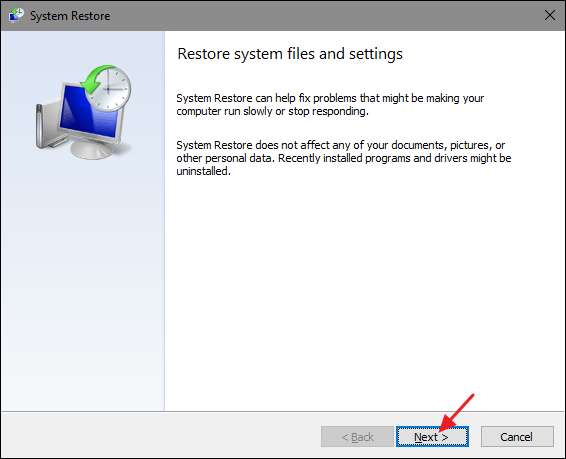
Nästa sida visar tillgängliga återställningspunkter. Som standard är det enda som troligen är den automatiska återställningspunkten varje vecka och alla manuella återställningspunkter du har skapat. Välj alternativet "Visa fler återställningspunkter" för att se alla automatiska återställningspunkter som skapats före installation av appar eller drivrutiner.
Välj den återställningspunkt du vill ha - kom ihåg att den senaste fungerande återställningspunkten är perfekt - och klicka sedan på "Sök efter berörda program" för att Systemåterställning ska upptäcka alla program som kommer att avinstalleras under processen.
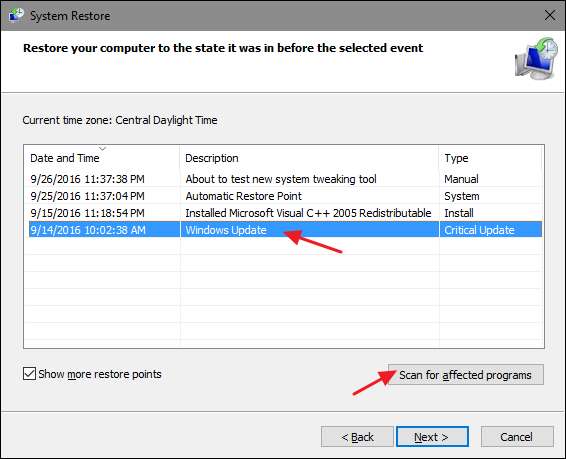
Systemåterställning ger dig två listor. Topplistan visar program och drivrutiner som kommer att raderas om du återställer Windows till vald återställningspunkt. Den nedre listan visar program och drivrutiner som kan återställas genom processen. Återigen kanske även program och drivrutiner som återställs inte fungerar korrekt förrän du gör en fullständig ominstallation.
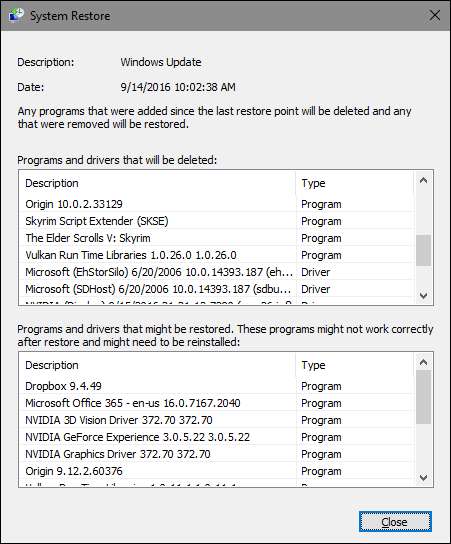
När du är redo att återställa klickar du på återställningspunkten du vill använda och sedan på Nästa. Observera att du kan hoppa över skanningssteget och bara klicka på Nästa ändå, men det är alltid bra att se vilka appar som påverkas innan du startar processen.
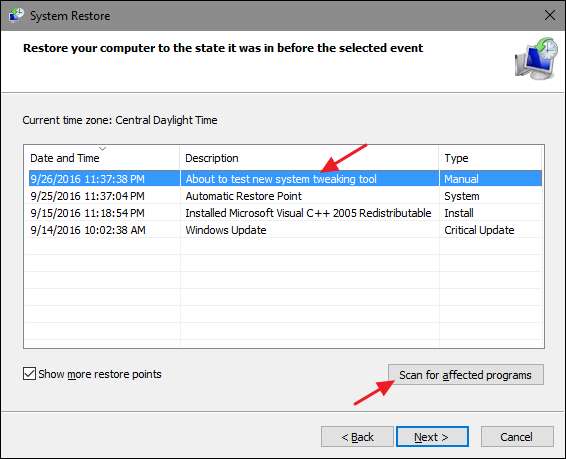
Därefter uppmanas du att bekräfta restaureringen. Se till att du har valt rätt återställningspunkt och klicka på "Slutför".
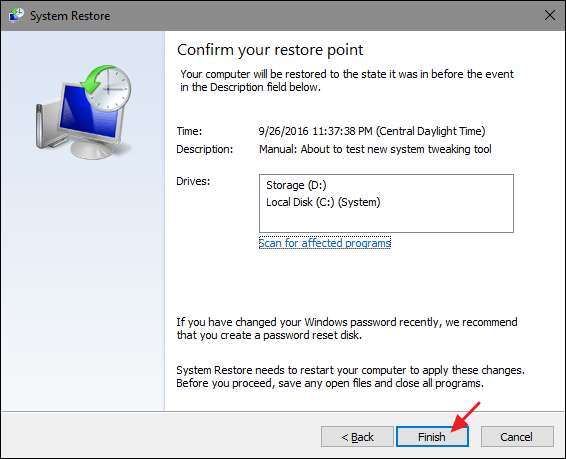
Systemåterställning informerar dig om att återställningsprocessen inte kan avbrytas när den startar. Klicka på “Ja” för att starta.

Windows startar om din dator och startar återställningsprocessen. Det kan ta ett tag för Systemåterställning att återställa alla dessa filer - planera i minst 15 minuter, eventuellt mer - men när din dator kommer tillbaka kommer du att köra vid din valda återställningspunkt. Det är nu dags att testa om det löste de problem du hade. Och kom ihåg att Systemåterställning skapar en ytterligare återställningspunkt direkt innan du utför återställningsprocessen, så att du alltid kan ångra dina åtgärder genom att utföra samma process och välja den nya återställningspunkten.
Andra sätt du kan åtgärda systemproblem på
Om systemåterställning inte löser ditt problem finns det andra sätt att ta itu med några av de problem som systemåterställning är utformad för att lösa.
Om problemet orsakades av en ny uppdatering kan du titta på det avinstallera den Windows Update eller återgå till en tidigare "build" av Windows 10 . Detta bör lösa problem som kan uppstå på grund av Windows Update och problem med din specifika maskinvara och programvara.
RELATERAD: Så här rullar du tillbaka byggnader och avinstallerar uppdateringar på Windows 10
Om du tror att dina systemfiler är skadade - eller bara vill kontrollera - kan du försöka använda systemfilsgranskaren till söka efter och korrigera korrupta systemfiler .
Om du installerade en uppdaterings- eller maskinvarudrivrutin och problemet startade efter det kan du avinstallera drivrutinen eller uppdatera och blockera dem från att installeras automatiskt igen.
RELATERAD: Så här startar du i säkert läge på Windows 10 eller 8 (det enkla sättet)
Om Windows inte startar ordentligt så att du inte kan göra något av det här kan du starta i felsäkert läge . Du kan också besöka avancerade startalternativ ”- dessa visas automatiskt om Windows 10 inte kan starta normalt - och använda alternativen där.
Felsäkert läge är också användbart om Systemåterställning av någon anledning inte kan återställa din PC till vald återställningspunkt. Du kan starta i felsäkert läge och försöka köra Systemåterställning igen därifrån. En stor varning men som läsaren Straspey var tillräckligt bra för att påpeka. När du återgår till en återställningspunkt från Säkert läge skapar inte Systemåterställning en ny återställningspunkt under processen, vilket innebär att du inte har något sätt att ångra återställningen.
RELATERAD: Allt du behöver veta om "Återställ den här datorn" i Windows 8 och 10
Windows 10 har också två återställningsverktyg som du kan använda om allt annat misslyckas. ” Återställ din dator ”-Funktionen kan återställa Windows till fabriksstandard, eller utföra en ren installation av Windows samtidigt som dina personliga filer är intakta.
Systemåterställning är inte ett botemedel, men det kan lösa ett överraskande antal problem och har tyvärr minskat något de senaste åren bland alla Windows andra återställningsverktyg. Systemåterställning är nästan alltid värt att försöka innan du leder till mer drastiska åtgärder.







